win10重装系统如何设置第一次连接网络?下面是小编介绍win10重装系统后第一次连接网络设置教程,有需要的小伙伴一起来下文看看吧,希望可以帮助到大家!
1、系统的宽带连接标志一般是在电脑桌面的右下角,在桌面的右下角网络连接的标志点击打开。
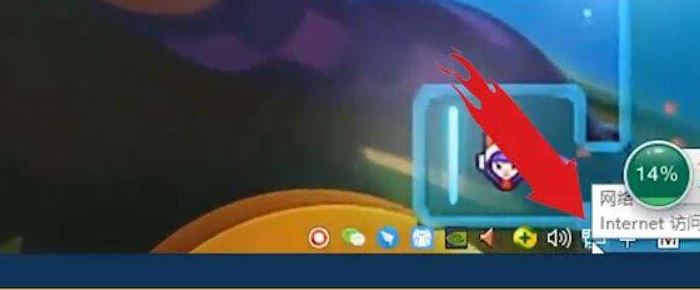
2、然后点击打开“网络和Internet设置”。

3、进入之后选择“网络和共享中心”。
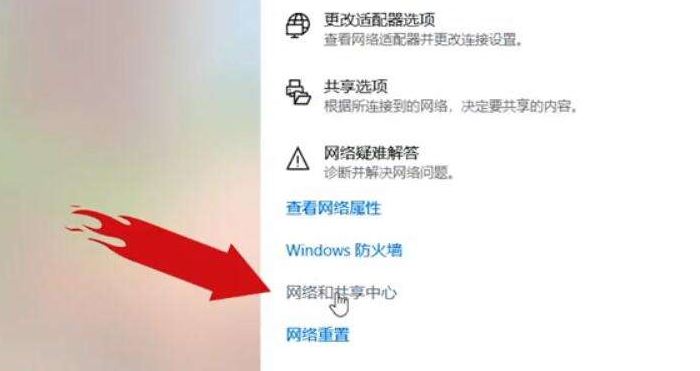
4、在出现的新的对话框中,选择“设置新的连接或网络”。
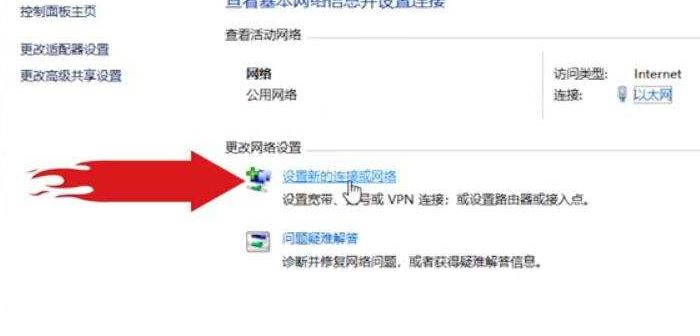
5、之后点击“连接到 Internet”,然后点击“下一步”。
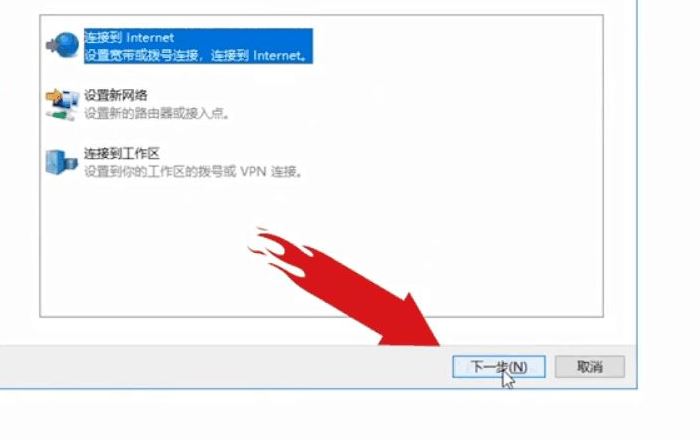
6、点击“设置新的连接”。

7、然后选择“宽带(PPPoE)”。
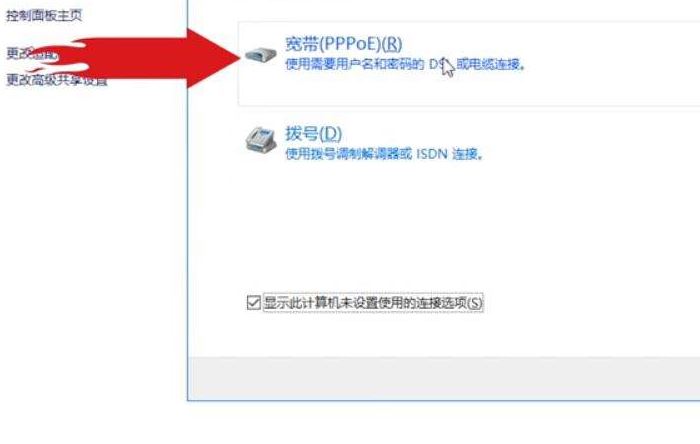
8、点击之后,系统就会出现一个让你输入宽带账号和密码的对话框,把你自己的上网账号和密码输上就行了,输入连接名称然后点击“连接”,新的宽带连接就完成了。
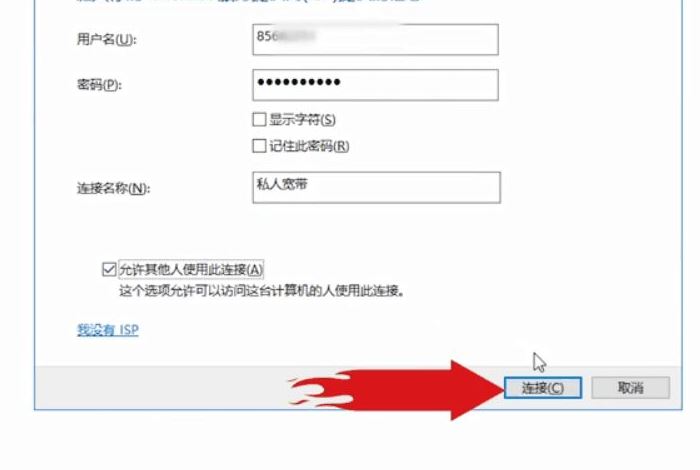
以上就是小编带来的win10第一次联网怎么设置的全部内容,希望本文内容能帮助到大家!
 常见软件冲突排查:我的软件为何频繁崩
常见软件冲突排查:我的软件为何频繁崩
现代计算机用户经常遇到软件崩溃的问题,这种现象不仅令人沮......
阅读 火灾后电脑修复:电脑火灾后如何检查和
火灾后电脑修复:电脑火灾后如何检查和
火灾对电子设备的伤害不容小觑,尤其是电脑。无论是因电源故......
阅读 水星路由器WAN口获取不到ip地址怎么办?
水星路由器WAN口获取不到ip地址怎么办?
有的小伙伴问:家里新买了一个水星无线路由器,按照说明书设......
阅读 BIOS更新流程详解:更新BIOS会有什么风险
BIOS更新流程详解:更新BIOS会有什么风险
BIOS(基本输入输出系统)是计算机硬件的核心组件之一,负责初......
阅读 硬盘坏道修复技巧:如何恢复受损硬盘的
硬盘坏道修复技巧:如何恢复受损硬盘的
硬盘作为电脑存储中的核心组成部分,其重要性不言而喻。在长......
阅读 迪兰恒进已提交 Radeon RX
迪兰恒进已提交 Radeon RX 台积电表示消费者对智能
台积电表示消费者对智能 孤泳者歌词含义解析
孤泳者歌词含义解析 您现在可以在 Xbox Series
您现在可以在 Xbox Series  Microsoft 365 应用不再支持
Microsoft 365 应用不再支持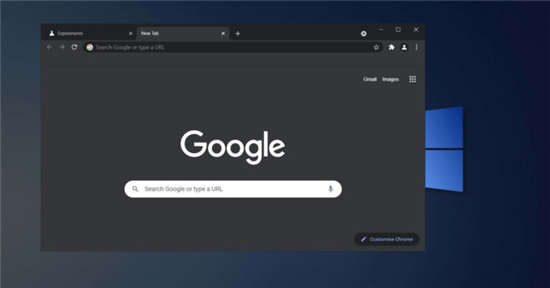 Chrome 获得自己的截图工具
Chrome 获得自己的截图工具 比较常见的电脑病毒有哪
比较常见的电脑病毒有哪 云闪付可以删除交易记录
云闪付可以删除交易记录 《怪物猎人崛起》全活动
《怪物猎人崛起》全活动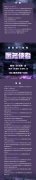 奇迹暖暖医务使者怎么搭
奇迹暖暖医务使者怎么搭 摩尔庄园手游音符怎么获
摩尔庄园手游音符怎么获 r9280x显卡怎么样详细参数
r9280x显卡怎么样详细参数 欧比亚gtx750显卡怎么样
欧比亚gtx750显卡怎么样 风扇噪音大如何处理常见
风扇噪音大如何处理常见 PyCharm创建新项目的方法
PyCharm创建新项目的方法 word快速提取纯数字 如何在
word快速提取纯数字 如何在 WPS Word文档转PDF后图片模糊
WPS Word文档转PDF后图片模糊 0xv0000225无法开机解决方法
0xv0000225无法开机解决方法 win101903版本更新对AMD的优
win101903版本更新对AMD的优 d-link云路由器如何管理教
d-link云路由器如何管理教 netgear无线路由器设置 ne
netgear无线路由器设置 ne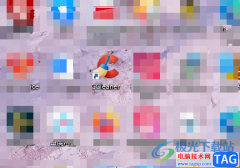
ccleaner是一款简单上手的系统优化工具,可以帮助用户清理电脑上的垃圾文件,用户在使用这款软件时,可以看到出现的几大板块,有着自定义清理、注册表、工具、选项等板块,其中用户在注...
次阅读

我们登录了TIM之后,就会在该软件中对一些好友或者在群聊中进行文件的发送以及视频聊天等,那么长期积累下来,就会在TIM中留存很多需要清理的信息,如果你不清理的话,那么这些信息随着...
次阅读

utorrent是一款非常小巧的bt下载工具,虽然utorrent体积小巧,却有着强大而出色的下载体验,为用户提供了多任务下载、磁力链接下载和带宽限制等功能,因此utorrent软件吸引了不少用户的喜欢,...
次阅读

devc++是一个轻量级c/c++集成开发环境,它是一款自由软件,集合了功能强大的源码编辑器、编译器、调试器和格式整理器等众多自由软件,很适合新手用户来使用,因此devc++软件吸引了不少用户...
次阅读
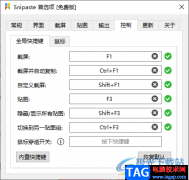
Snipaste截图工具是一款非常强大的截图工具,很多小伙伴都喜欢使用Snipaste截图工具来截图自己需要的页面区域,当我们在浏览某一个网页的时候,想要将该网页中的某些进行截图操作,那么就...
次阅读

很多朋友使用blender却还不会进行上色的操作,为此,下面小编就提供关于blender进行上色的操作方法,希望对你们有所帮助哦。...
次阅读
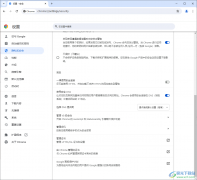
谷歌浏览器是我们平时非常喜欢的一款浏览器,在操作的过程中,都是无广告浏览的,有的时候,我们访问一些网页,可能会有危害,存在安全性问题,那么我们可以进入到隐私和安全的页面中...
次阅读
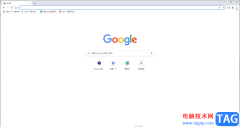
谷歌浏览器是很多小伙伴都在使用的一款软件,在其中我们可以轻松方法各种官方网站。在谷歌浏览器中如果我们需要将界面的繁体字设置为简体字,小伙伴们知道具体该如何进行操作吗,其实...
次阅读
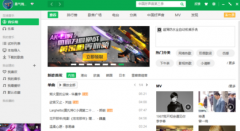
你们都在使用什么播放器听歌曲呢?小编就一直钟情于QQ音乐播放器,那么你们晓得其中有个卡拉OK模式吗?以下内容中就为你们带来了QQ音乐播放器中打开卡拉OK模式的详细操作方法。...
次阅读

Photoshop是大家都不陌生的一款图片处理软件,通过这款软件可以将我们想要制作的各种好看的图片样式设计处理,在该软件中进行操作的时候很多会用到很多的工具,因此如果你不熟悉Photosho...
次阅读
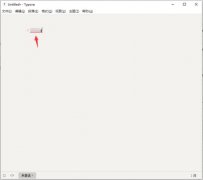
最近有很多朋友在咨询小编Typora怎么生成目录?那么针对这个问题,小编今天就为大家带来了Typora生成目录的操作方法哦,还不会的朋友赶快来学习一下吧。...
次阅读
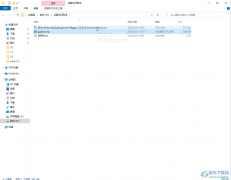
谷歌浏览器是很多小伙伴都在使用的一款软件,在其中我们可以轻松方法各种网页,获取需要的数据。有时候我们会需要在谷歌浏览器中使用应用商店功能,但是很多小伙伴发现自己自己的谷歌...
次阅读
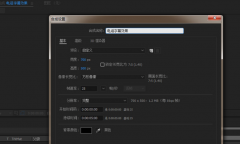
相信大家都知道Ae可以制作各种跳转动画字幕,那么大家知道怎么制作文字混排动画效果吗?或许有的朋友还不太了解,那么还不太了解的朋友就跟着小编一起学习学习吧。...
次阅读

很多小伙伴在需要剪辑视频时都会选择Adobepremiere这款专业软件。在Adobepremiere中我们有时候会添加一些文字内容,但是有的小伙伴发现自己在Adobepremiere中输入文字时,没有显示文字内容而是显示...
次阅读

illustrator又简称为ai软件,是一款功能强大的矢量图形处理工具,主要用于矢量绘图,能够很好的满足用户对平面设计的各种需求,被用户常用在插画绘制、印刷出版、海报设计、书籍排版、多...
次阅读